Как обрезать музыку онлайн: 8+ простых бесплатных сервисов
Содержание
Я не держу специальных программ для редактирования аудио, да и навыков работы с ними у меня нет, однако решить проблему мне удалось всего за час. Как? С помощью бесплатных сервисов в Интернете. Поговорим, как обрезать музыку онлайн, чтобы вернуть ей нормальное звучание или сделать рингтон для мобильного телефона.
Рингтоша
– пожалуй, один и самых дружелюбных русскоязычных веб-сервисов для обрезки звуковых файлов. Предназначен для создания рингтонов и мелодий будильника на мобильные гаджеты, но может использоваться и для обработки песен, так как нисколько не влияет на качество их звучания. Его единственная функция – удаление фрагментов с начала и конца трека. Результат сохраняется в одном из двух форматов – mp3 или m4r (для Айфонов). Загруженные данные хранятся на сервере 1 час.
Для использования этого сервиса, как и остальных, о которых сказано ниже, необходим флешплеер. Если он не загружается на страницу по умолчанию, кликните по серому полю с надписью «Открыть Adobe Flash Player» и в окошке запроса браузера нажмите «Разрешить».
Преимущества сервиса Рингтоша:
- Максимальная простота использования.
- Возможность загрузить на сайт сразу несколько файлов (максимум нигде не указан, но 10 песен загрузились без проблем).
- Поддержка разных форматов аудио (возможно, не всех, но самых распространенных точно).
- Высокая скорость работы.
- Сохранение исходного качества звука.
Как пользоваться сервисом:
- Перетащите файл на выделенное поле или щелкните кнопку «Загрузить» и выберите его в проводнике.
- Перемещая зеленые маркеры на графическом изображении трека, укажите его новое начало и конец. Для прослушивания используйте кнопки «Пуск» и «Стоп». Розовый маркер показывает место, с которого начнется проигрывание.
- Выберите формат сохранения результата, нажав кнопку MP3 или M4R.
- Нажмите «Обрезать». После выполнения операции скачивание файла начинается автоматически.
MP3 Резак
– еще один несложный русскоязычный сервис для обрезки композиций в формате mp3. Поддерживает загрузку файлов до 16 Мб. Функционирует почти так же, как предыдущий, но с небольшими отличиями.
После загрузки в MP3 Резак звуковая дорожка отображается на таймлайне в виде сплошной линии, а не графика, поэтому обрезать ее приходится вслепую. Точнее, опираясь только на слух. Для указания места нового начала и конца трека здесь используются оранжевый и красный краевые маркеры, а для перемещения всего выделенного фрагмента – срединный квадратный.
Оранжевые и красные кнопки под таймлайном служат для тонкого позиционирования маркеров с точностью от 0,1 до 1 секунды. Голубые кнопки справа и слева в этом же месте предназначены для прослушивания трехсекундных фрагментов после начала и перед концом трека.
Чтобы обрезать файл, нажмите кнопку «Вырезать фрагмент».
Загруженная композиция удалится с сервера через сутки, но вы можете сделать это сразу после скачивания результата.
Преимущества сервиса MP3 Резак:
- Быстрая работа.
- Отображение на экране размера готового файла в Mb (иногда это важно знать заранее).
- Сохранение первоначального качества звука.
Недостатки:
- Поддержка только формата MP3.
- Отсутствие графического изображения звуковой дорожки.
Inettools.net
– иностранный сервис с поддержкой русского языка. Из всех опробованных показался мне самым неудобным по следующим причинам:
- Он поддерживает 4 формата входных файлов – mp3, ogg, wav и wma, но при загрузке конвертирует все в mp3, что отнимает дополнительное время.
- Не отображает звук в графическом виде.
- Не позволяет прослушать трек перед обрезкой, только после. Если результат не устроил, придется делать всё сначала.
Однако у него есть и плюсы. Это:
- Возможность загрузить на сайт сразу несколько файлов.
- Быстрая работа.
- Скачивание всех результатов обработки одним архивом.
Как пользоваться сервисом:
- Перетащите аудиофайлы в выделенное поле или загрузите их по одному, используя кнопку «Выбрать».
- Кликните файл, чтобы загрузить его в редактор.
- Установите ползунки справа и слева на нужные позиции трека либо укажите длительность фрагментов в минутах и секундах, которые следует обрезать в начале и в конце.
- Кликните кнопку «Обрезать».
- Прослушайте результат. Если он вас устроит, скачайте файл.
Online Audio Cutter
– на мой взгляд, наиболее удобный и универсальный сервис. Чуть менее быстрый, чем остальные, зато с несколькими полезными функциями, которых нет у конкурентов.
В чем преимущества Online Audio Cutter:
- Он поддерживает почти все существующие форматы аудио (более 300).
- Он умеет извлекать звуковые дорожки из видео.
- Загрузить в него файл можно не только с компьютера или мобильного устройства, но и напрямую из облака Google Drove и Dropbox. А также из Интернета, указав ссылку. Выходные форматы файлов – mp3, aac, wav, amr и «рингтон для iPhone» (m4r, 40 секунд).
- В нем есть возможность сделать вступление и концовку трека плавными — путем постепенного усиления (fade in) и затухания (fade out) громкости.
- Для сохранения результата можно выбрать не только жесткий диск ПК или память телефона, но и облачные серверы Google Drove и Dropbox.
Как пользоваться Online Audio Cutter:
- Загрузите на сервер нужный трек. После закачки он сразу откроется на таймлайне в графическом виде.
- Установите маркеры на новое начало и конец трека.
- При желании сделайте плавное вступление и затухание звука (ползунки управления находятся над дорожкой).
- Выберите формат сохранения.
- Нажмите «Обрезать».
- Скачайте готовый результат.
Audiotrimmer
– сервис, близкий по возможностям к предыдущему и очень похожий на него, но менее функциональный. Он тоже отображает звук в виде графика и содержит функцию плавного увеличения и уменьшения громкости фрагмента. Качество звучания музыки после обработки не меняется.
Прочие параметры Audiotrimmer.com:
- Максимальный размер загружаемого файла – 50 Mb.
- Поддержка 10 форматов аудио: mp3, aac, ogg, amr, m4r, wma, wav, flac, aif, m4a.
- Выходной файл сохраняется в формате исходного или в виде рингтона для iPhone.
Как пользоваться сервисом:
- Загрузите аудиотрек на сайт, перетащив его на выделенное поле или выбрав через проводник.
- Установите маркеры в месте обрезки.
- Если нужно, задействуйте плавное увеличение и уменьшение громкости.
- Укажите выходной формат.
- Щелкните «Обрезать».
- Скачайте обработанный файл.
Ringer.org
Сервис очень напоминает Рингтошу – и интерфейсом, и функционалом, и простотой. Если в них и есть отличия, то только в форматах поддерживаемых файлов.
Вот, какими характеристиками наделен Ringer.org:
- Входные форматы звука, которые поддерживает веб-сервис: mp3, aac, flac, m4a, ogg, wav, wma.
- Выходные форматы: mp3, m4r.
- Возможна мультизагрузка музыкальных треков (точное количество не указано).
- Есть функция графического отображения аудио.
Как пользоваться:
- Перетащите нужные треки на выделенную область.
- Кликните по объекту, чтобы загрузить его в редактор.
- Установите маркеры в местах обрезки.
- Укажите, в каком формате сохранять результат.
- Нажмите «Сделать рингтон».
Dictorov.net Audioeditor
Редактор сайта — больше, чем просто резалка. Это полноценное веб-приложение для работы с аудиоданными всех форматов. В редакторе содержатся функции копирования, удаления и вставки фрагментов, нормализации звука, коррекции громкости, плавного вступления и затухания. И, конечно, обрезки.
Пользоваться редактором чуть сложнее, чем рассмотренными выше сервисами, но не настолько, чтобы кто-то из читателей не смог его освоить.
Итак, разберемся, как с его помощью обрезать песню.
- Установите курсор на место, которое будет новым началом трека.
- Зажмите левую клавишу мыши и, не отпуская, ведите курсор вправо до точки, которая будет новым концом. После этого отпустите мышь. На звуковой дорожке появится выделенный фрагмент.
Нажмите в верхней панели редактора кнопку «Обрезать».
- Если хотите, чтобы вступление или концовка песни были плавными, выделите небольшой фрагмент в начале или в конце трека и кликните «Плавное вступление» (затухание).
- Сохраните изменения и скачайте готовый файл.
Mp3cut.foxcom
foxcom – последний в сегодняшнем обзоре интернет-сервис для обрезки музыки. Поддерживает практически любые форматы звука и не имеет ограничений по объему загружаемых файлов. Он был бы во многом похож на конкурентов, если бы не пара интересных функций – увеличение громкости готового рингтона в 2 раза и инверсия выделенного. При помощи последней вы можете удалить фрагмент из середины композиции, оставив на месте начало и концовку, которые при сохранении соединяются между собой.
Не обошлось и без ложки дегтя: как оказалось, сервис склонен к зависаниям. Так, сохранить на компьютере инвертированный трек длительностью 1,5 минуты мне удалось только с третьей попытки.
Как пользоваться Mp3cut.foxcom:
- Кликните кнопку «Загрузить» и выберите подлежащий редактированию аудиофайл. Об окончании его загрузки можно судить по появлению активности кнопок проигрывания и обрезки. Больше внешне ничего не изменится.
- Установите маркеры в виде ножниц в места, где будет новое начало и конец песни. Если нужно, используйте кнопки усиления и затухания звука.
- Щелкните «Обрезать» и укажите место сохранения результата.
Прочие сервисы для обрезки аудиофайлов, не вошедшие в обзор
Эти ресурсы мало чем отличаются от рассмотренных выше, точнее, на мой взгляд, ничем. Но возможно, вам они покажутся более удобными. Выбирайте и пользуйтесь.

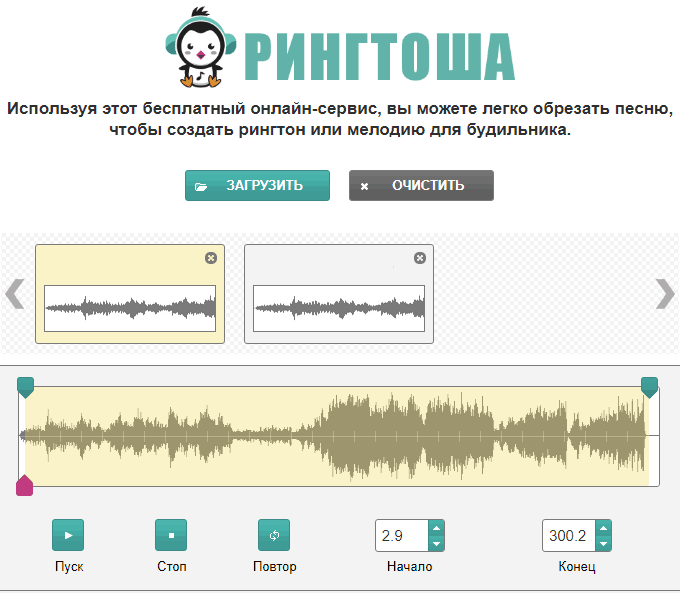
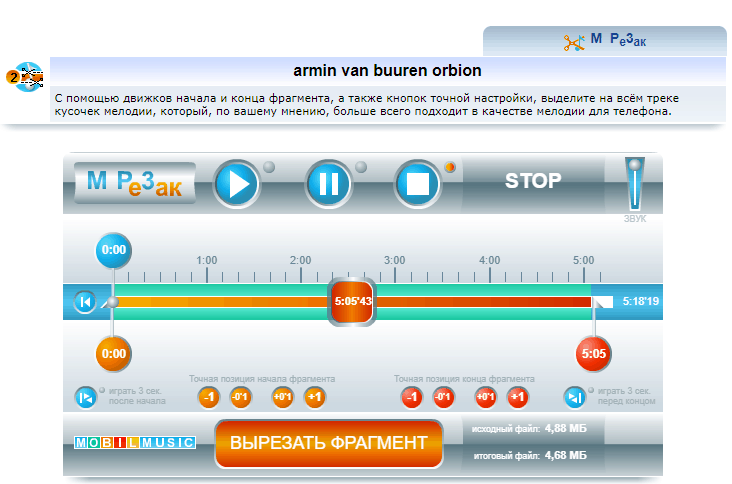
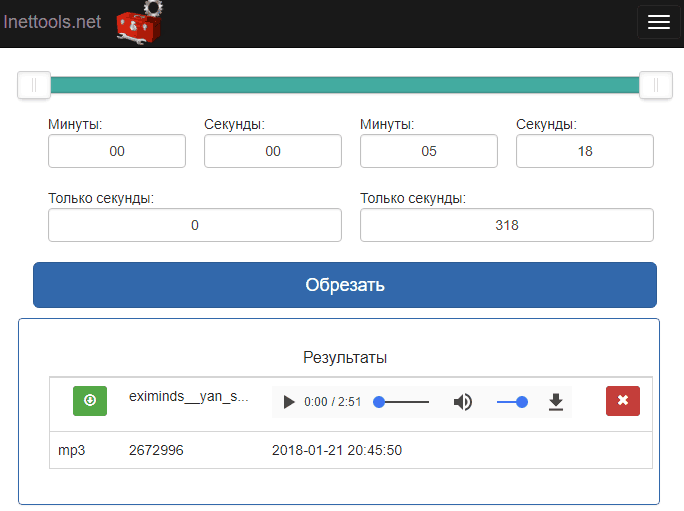
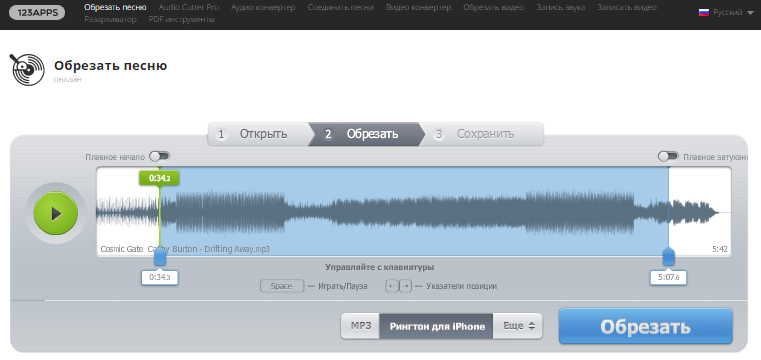
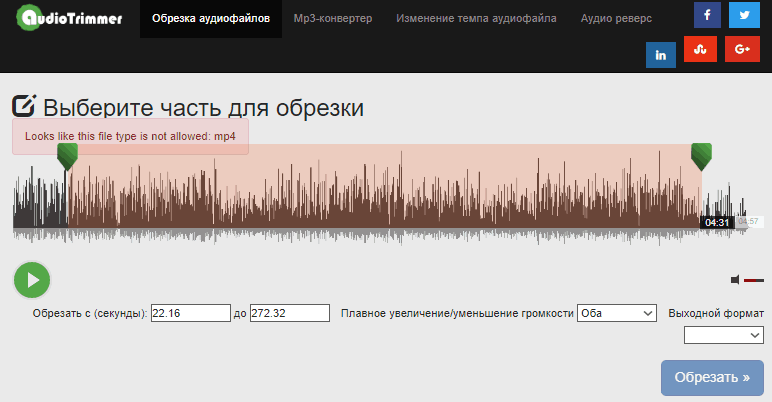
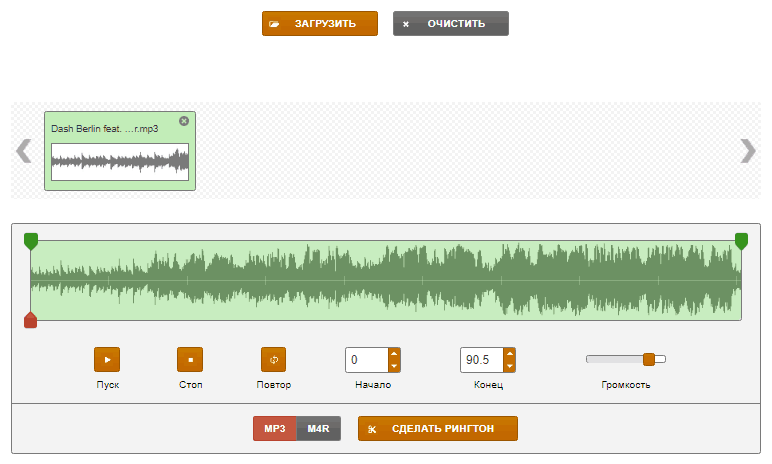
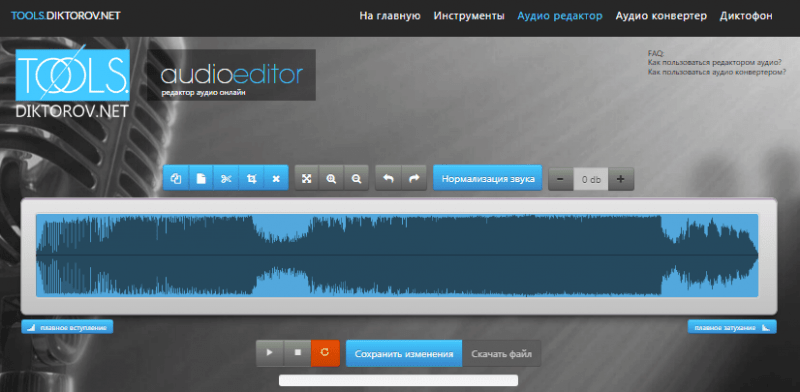
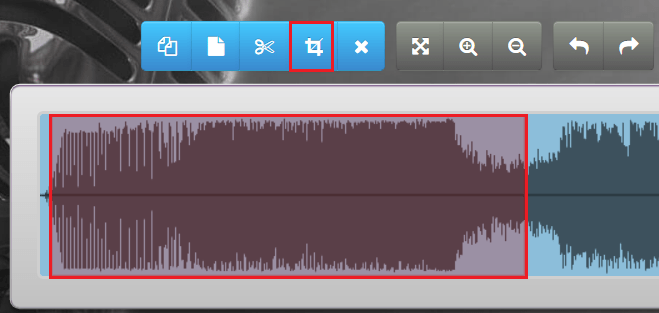
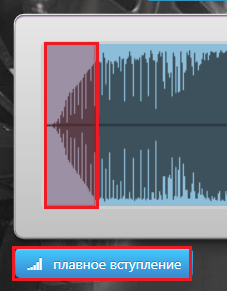
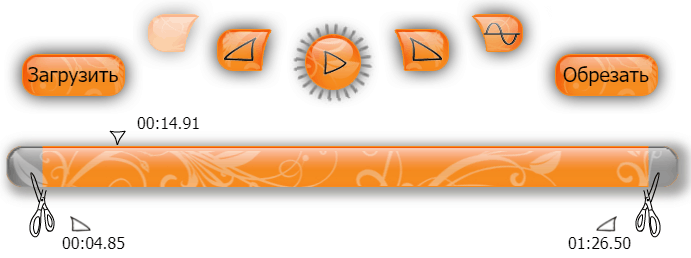
 Как обрезать видео онлайн: 4 бесплатных сервиса
Как обрезать видео онлайн: 4 бесплатных сервиса  Онлайн генераторы паролей: 7 лучших российских веб-сервисов
Онлайн генераторы паролей: 7 лучших российских веб-сервисов  Бесплатная онлайн проверка на плагиат: обзор трех популярных сервисов
Бесплатная онлайн проверка на плагиат: обзор трех популярных сервисов  5 простых бесплатных онлайн конвертеров видео
5 простых бесплатных онлайн конвертеров видео  Как в замедленном кино: почему тормозит видео при просмотре онлайн
Как в замедленном кино: почему тормозит видео при просмотре онлайн